新機到手必看!iPhone6s 3D Touch使用教程
【iPhone中文網】蘋果iPhone6s和iPhone6s Plus終於正式上市了,不少果粉用戶已經拿到了新機,那麼它的3D Touch新功能肯定是要好好體驗一下的,不過一些新手用戶可能還不清楚在iPhone 6s上如何使用3D Touch,下面小編整理了詳細的使用教程,一起來看看吧。
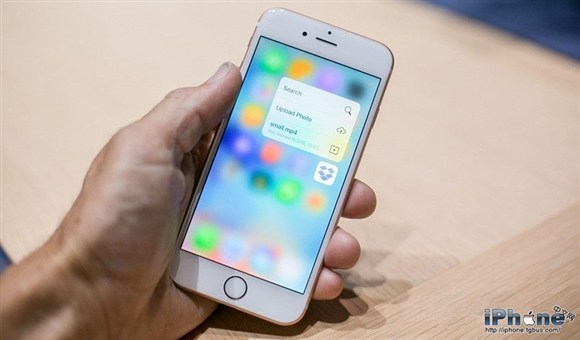
如何打開/關閉3D Touch?
3D Touch默認是打開的,但是如果你因為某些原因不想使用這個功能的話,也可以關閉它。
具體步驟:打開設置應用→通用→輔助功能→3D Touch,這樣你就可以根據自己的需要打開或者關閉3D Touch的開關了。
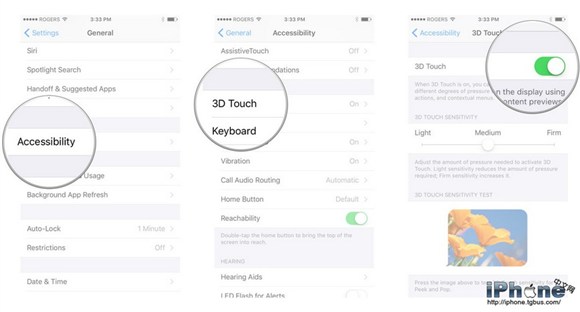
如何調整3D Touch敏感度?
如果你覺得3D Touch使用起來會有各種小問題,比如比較容易觸發等,那麼你可以通過調整它的壓敏水平來解決這些小問題。
具體步驟:打開設置應用→通用→輔助功能→3D Touch,將3D Touch的壓敏水平從中度調節為輕度或者重度等。調試過程中,你可以嘗試使用peek手勢來測試哪種力度比較適合你進行操作。
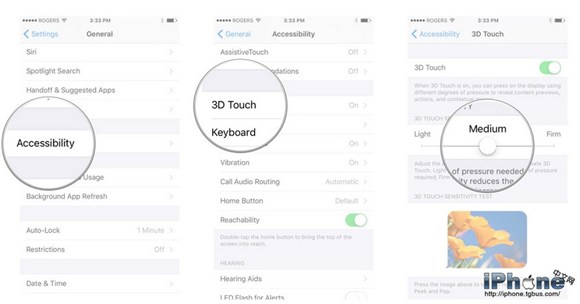
如何在主屏幕上使用3D Touch?
在主屏幕上使用3D Touch能讓用戶更快捷地開啟一些常用操作,比如自拍,或者即刻開啟回家路線的導航,而不需要打開應用。另外它還支持用戶訪問動態選項,比如最近聯系人,這樣用戶就可快速重啟對話。
如果一款應用沒有主屏幕3D Touch快捷操作,用戶試圖對它進行操作時,它就會有觸覺反饋以提醒用戶。但是如果用戶操作的應用支持主屏幕快捷操作,那麼屏幕就會變得模糊,並出現四個選項,它們分別帶有圖標和說明性文字。
在這裡要提醒大家的是,靜態操作之後應用會馬上有響應,而如果是動態操作用戶則至少需要啟動應用一次,這樣選項列表才會出現。所以如果應用對你的操作沒有反應的話,那你可以先啟動一下這款應用然後再試試。在主屏幕上對一款應用進行快捷操作的方式很簡單,找到你需要使用的應用,用力按壓一下應用圖標即可調出選項,然後點擊你需要的選項即可。
目前支持主屏幕快捷操作的內置應用包括:電話、信息、日歷、照片、相機、時鐘、地圖、郵件、視頻、備忘錄、提醒事項、音樂、通訊錄、查找朋友、Wallet、iTunes Store、App Store、iBooks Store、News、Safari以及FaceTime。上述應用中有些也支持用戶在應用內進行快捷操作。
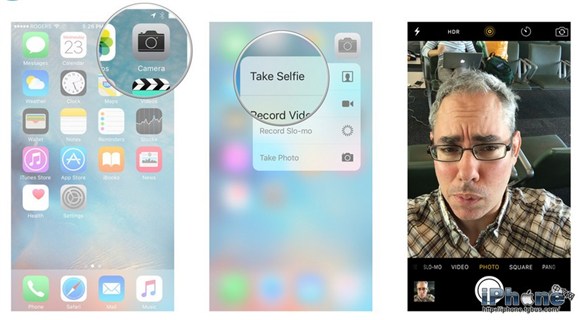
3D Touch的peek和pop手勢要如何使用?
peek和pop手勢分別支持用戶預覽和跳轉進入信息、網頁鏈接或者自動鏈接中。Peek手勢還支持用戶進行一些快捷操作,這樣用戶就不需要打開應用或者在全屏中對其進行操作。操作peek手勢之後,屏幕變模糊,突出相應的項目或者鏈接:
-在用戶想要預覽的項目或者鏈接上peek一下
-屏幕變模糊,突出項目或者鏈接
-用戶用力按下即可預覽
-如果你不再需要預覽,那麼只需要放手即可。
如果你想要進行快捷操作:
-在預覽窗口向上輕掃可查看列表
-選擇你要執行的快捷操作
郵件應用中有很多獨特選項讓用戶可以更快地分類郵件:
-向左輕掃可標記
-向右輕掃可刪除
想要跳轉進入信息或者鏈接:
-按壓預覽
-再用力按壓跳轉進入
返回上一屏或上一款應用:
-用力按壓屏幕左邊,或者使用屏幕左上角的返回鍵(按鍵出現的時間很短)
-或者向右滑動
如何使用3D Touch打開一張Live Photo動態照片?
Live Photos特性是在照片拍攝前後錄制一段1.5秒的動態視頻,當用戶在照片上深按一下,照片就會自動播放動態效果。用戶還可以將Live Photos設置為鎖屏牆紙,隨時重現動態瞬間。
如何使用3D Touch手勢切換應用?
-在屏幕左側用力按壓
-然後稍稍向右輕掃然後放手即可調出應用切換器(效果和雙擊Home鍵一樣)
-向右輕掃返回上一款應用(效果與單擊iOS9中新增的返回鍵一樣)
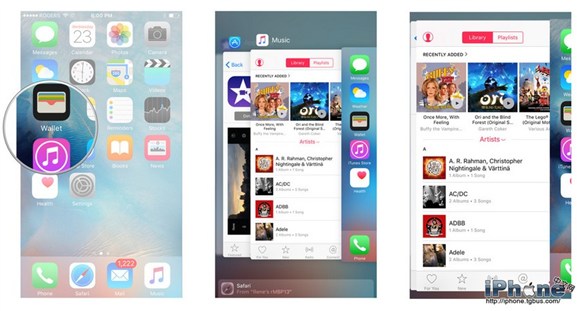
如何使用3D Touch調出觸控板?
在iPad上,用戶兩指在鍵盤上按壓即可讓鍵盤切換成觸控板。在iPhone6s用戶可以利用3D Touch手勢來切換。
-在鍵盤上按壓
-輕掃可移動光標
-用力按壓可選擇文本
用戶用力按壓可以在移動光標的操作和選擇文本之間切換,也就是說如果你選擇的文本范圍不對,那麼只要你再用力按壓即可切換成光標。
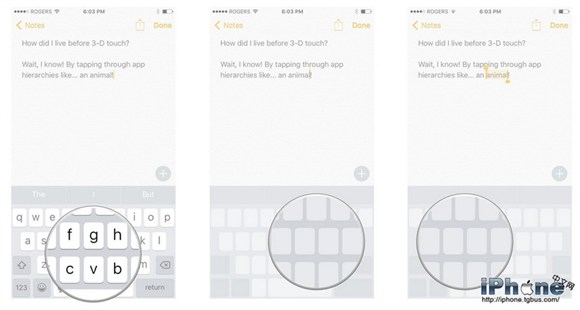
以上就是詳細的iPhone6s 3D Touch使用教程,如果你不清楚在iPhone6s和iPhone6s Plus上如何使用3D Touch的話,不妨來參考一下本教程。
- 蘋果4寸新機iphonese浸水測試
- 蘋果以舊換新怎麼換? 蘋果換新機活動政策及方法流程[圖]
- iPhone7接受預定後多久能到手?iPhone7必看搶購指南[多圖]
- iPhone7/Plus第二批什麼時候開售?最快什麼時候拿到手機?[圖]
- iPhone 4初入手必看 新機激活基本教程
- iphone4翻新機鑒別方法
- 多米音樂盒iphone版怎麼傳輸歌曲到手機裡
- iTools讀不到手機裡音樂和視頻怎麼辦?
- iPhone/iPad二手機、延保機、翻新機怎麼辨別
- iOS 7傳到手機裡的文檔該如何刪除?
- 五款iOS掃描應用 將紙質文件轉到手機
- iPhone6怎麼辨別翻新機?
- iphone6 plus怎麼鑒別是不是翻新機?
- 怎麼避免買到iPhone6的翻新機和山寨機
- 老款iPhone翻新機鑒別全攻略




